¿Qué es una partición?
Es el nombre genérico que recibe cada división de unidad física de almacenamiento de datos, normalmente un disco duro. Cada partición puede tener su propio sistema de archivos. Generalmente cada partición suele ser interpretada como una unidad física independiente por el sistema operativo, a pesar de estar en un solo disco.
Existen diferentes tipos de particiones: Primarias, extendidas y lógicas. Las particiones primarias son las más conocidas, cuando formateamos un disco duro se crea una partición primaria que ocupa todo el disco. De este tipo pueden tenerse hasta un máximo de 4, en caso de necesitar más particiones se pueden combinar 3 primarias con una partición extendida. Las particiones extendidas surgen por la necesidad un número de particiones superior a 4, de esta manera podemos dividir el disco en más de 4 porciones. ¿Cómo? dividiendo la partición extendida en particiones lógicas. (Algunos sistemas operativos como Microsoft Windows tienen que ser instalados en una partición primaria, aunque son capaces de manejas particiones extendidas y lógicas, siempre que puedan leer el sistema de archivos).
Particionando el disco
En el caso de Ubuntu, y de la mayor parte de distribuciones Linux, la estructura del disco es la siguiente:
- Una partición primaria para el directorio raiz.
- Una partición lógica para la memoria de intercambio (swap).
- Una partición lógica para el directorio /home.
He de decir que la elección entre particiones primerias o lógicas depende de las necesidades del usuario. En el caso general que se tratará en este artículo se ha elegido esa estructura porque el número es inferior a cuatro y se deja la opción de poder dividir la partición que contiene al directorio /home en un futuro en caso de necesidad.
Para particionar el disco duro , en la sección Tipo de Instalación, elegiremos la opción Más opciones. Al hacerlo aparecerá una ventana del asistente con todos los discos duros conectados a nuestro equipo, incluyendo los externos (los nombres de cada uno serán /dev/hdletra para los IDE, /dev/sdletra para los SATA y USB), y particiones, de haberlas (con el nombre del disco que las contiene y un número). Seleccionamos la opción Nueva tabla de particiones, que nos mostrará el disco duro limpio (todavía no se ha realizado ningún cambio en él).
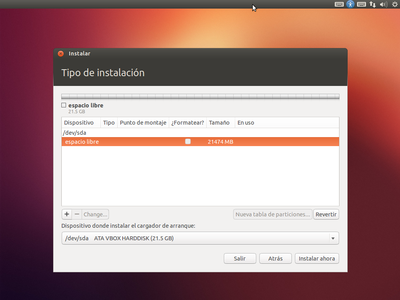
Seleccionamos espacio libre y le damos a +, y cremos la primera partición que contendrá el directorio raiz. El directorio raiz o root es el lugar donde se almacenan los archivos y componentes principales del sistema operativo. Su tamaño mínimo es aproximadamente de 5 GB pero siendo prudentes y teniendo en cuenta que para la instalación de nuevos programas será necesario mas espacio le asignaremos bastante más, como mínimo 15-20GB incluso más si es posible.
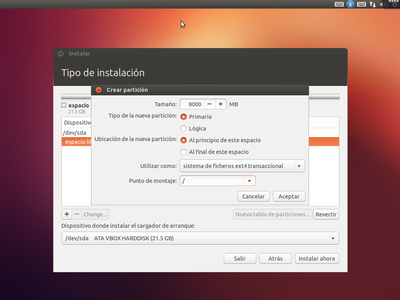
Una vez creada la partición para root pasaremos a la memoria de intercambio, más conocida como swap. Se encarga de recoger todos los datos que necesitan ser colocados en la memoria RAM una vez se ha superado el tamaño de ésta, es una mecanismo de seguridad para evitar perdidas de datos. El tamaño de la memoria de intercambio depende de la cantidad de memoria RAM instalada en el equipo: de ser menor de 1 GB se suele asignar el doble de memoria de intercambio, de ser igual o superior a 2 GB se asignan 2 GB de memoria de intercambio.
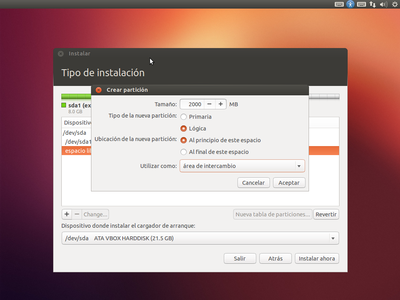
Y finalmente la partición para el directorio /home, que contendrá las carpetas de cada usuario donde se almacenan sus archivos personales, los archivos de configuración de los programas utilizados y su memoria caché. Dado que no se van a crear más marticiones se le asignará el resto del disco duro.
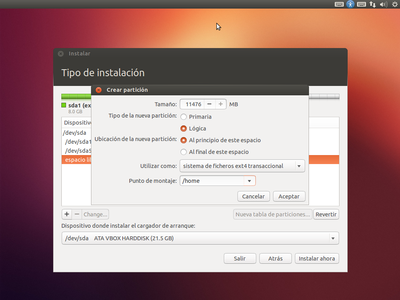
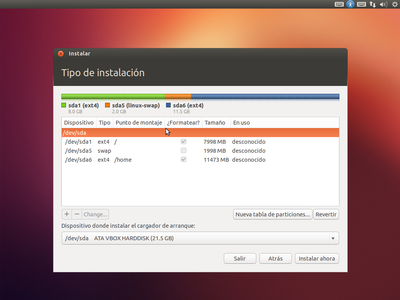
Y con esto ya tenemos listo nuestro disco duro preparado para Instalar Ubuntu, así que continuemos con la instalación. Para mas información puede consultarse la documentación de Ubuntu o este completo artículo en los foros de Ubuntu.

